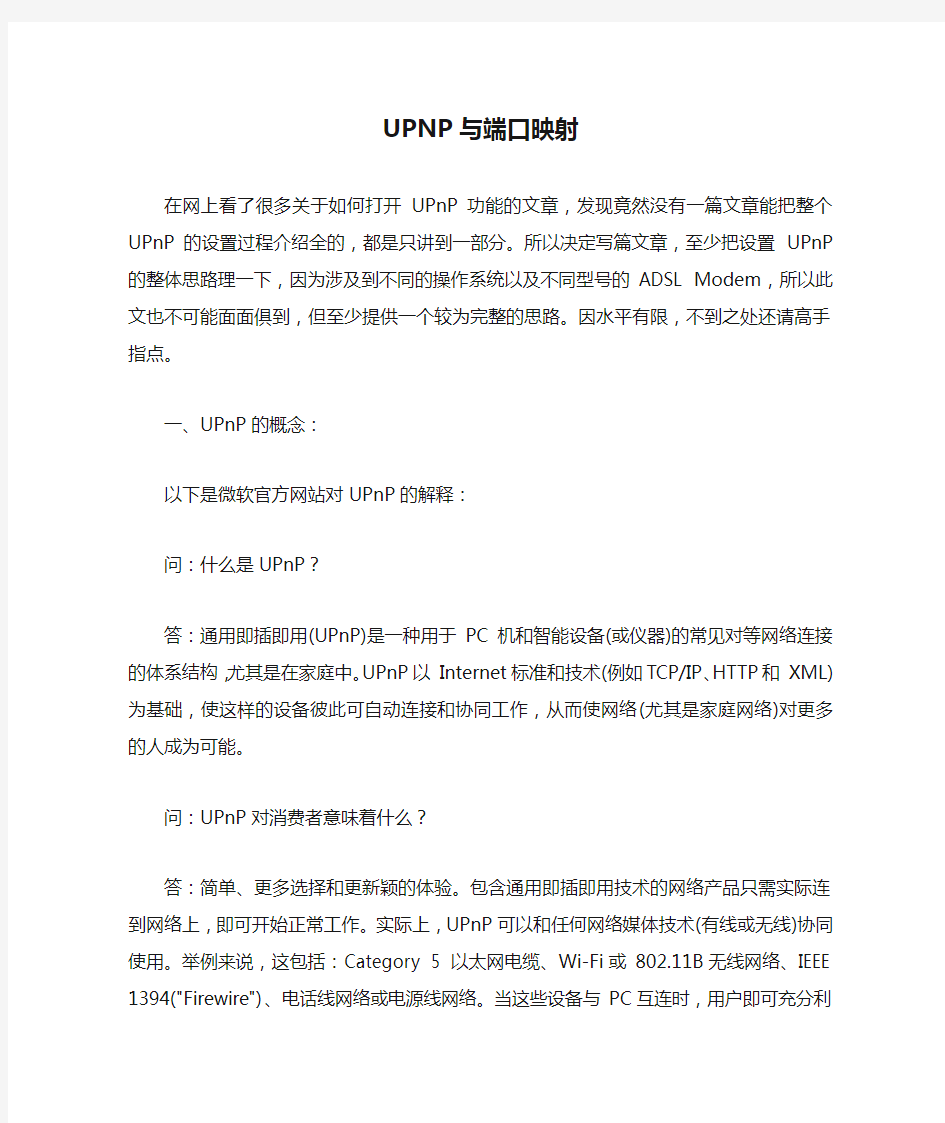
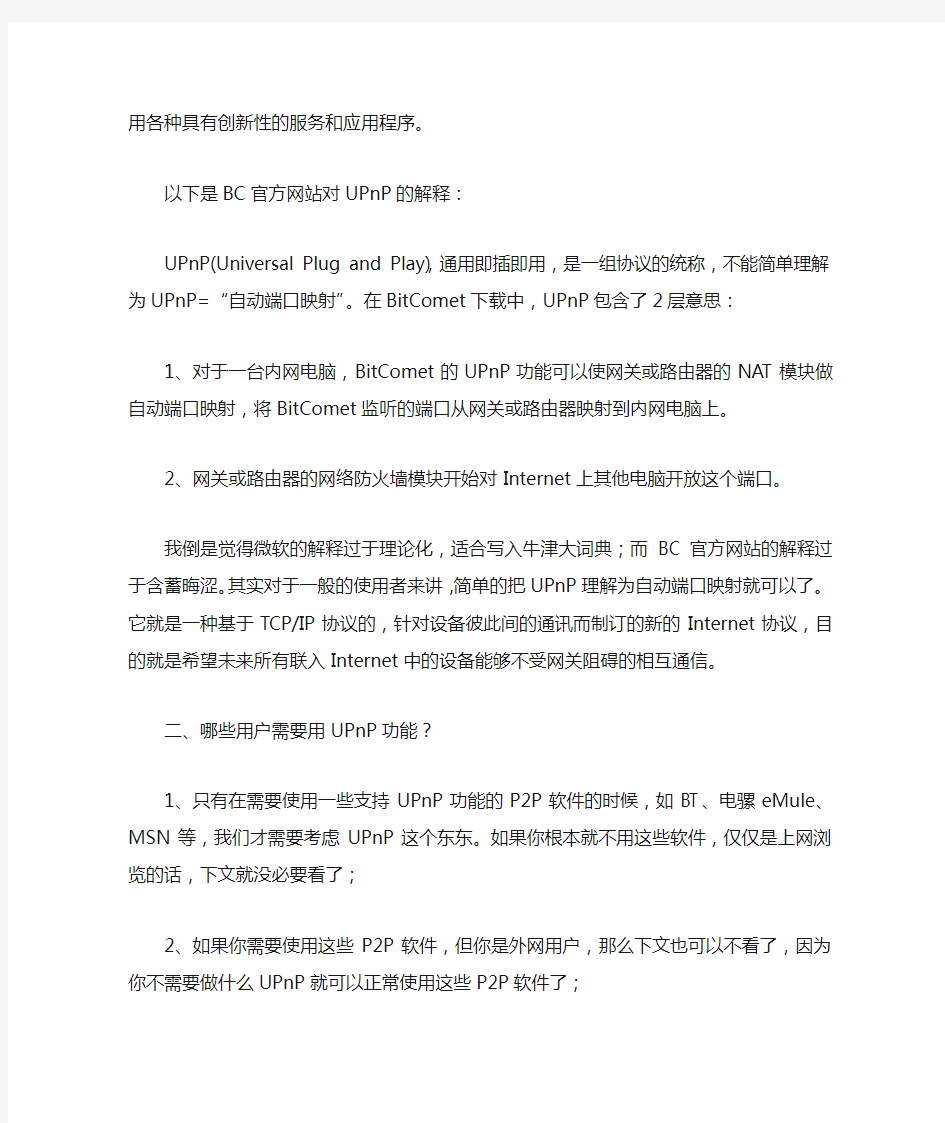
UPNP与端口映射
在网上看了很多关于如何打开UPnP功能的文章,发现竟然没有一篇文章能把整个UPnP 的设置过程介绍全的,都是只讲到一部分。所以决定写篇文章,至少把设置UPnP的整体思路理一下,因为涉及到不同的操作系统以及不同型号的ADSL Modem,所以此文也不可能面面俱到,但至少提供一个较为完整的思路。因水平有限,不到之处还请高手指点。
一、UPnP的概念:
以下是微软官方网站对UPnP的解释:
问:什么是UPnP?
答:通用即插即用(UPnP)是一种用于PC机和智能设备(或仪器)的常见对等网络连接的体系结构,尤其是在家庭中。UPnP以Internet标准和技术(例如TCP/IP、HTTP和XML)为基础,使这样的设备彼此可自动连接和协同工作,从而使网络(尤其是家庭网络)对更多的人成为可能。
问:UPnP对消费者意味着什么?
答:简单、更多选择和更新颖的体验。包含通用即插即用技术的网络产品只需实际连到网络上,即可开始正常工作。实际上,UPnP可以和任何网络媒体技术(有线或无线)协同使用。举例来说,这包括:Category 5 以太网电缆、Wi-Fi或802.11B无线网络、IEEE 1394("Firewire")、电话线网络或电源线网络。当这些设备与PC互连时,用户即可充分利用各种具有创新性的服务和应用程序。
以下是BC官方网站对UPnP的解释:
UPnP(Universal Plug and Play),通用即插即用,是一组协议的统称,不能简单理解为UPnP=“自动端口映射”。在BitComet下载中,UPnP包含了2层意思:
1、对于一台内网电脑,BitComet的UPnP功能可以使网关或路由器的NAT模块做自动端口映射,将BitComet监听的端口从网关或路由器映射到内网电脑上。
2、网关或路由器的网络防火墙模块开始对Internet上其他电脑开放这个端口。
我倒是觉得微软的解释过于理论化,适合写入牛津大词典;而BC官方网站的解释过于含蓄晦涩。其实对于一般的使用者来讲,简单的把UPnP理解为自动端口映射就可以了。它就是一种基于TCP/IP协议的,针对设备彼此间的通讯而制订的新的Internet协议,目的就是希望未来所有联入Internet中的设备能够不受网关阻碍的相互通信。
二、哪些用户需要用UPnP功能?
1、只有在需要使用一些支持UPnP功能的P2P软件的时候,如BT、电骡eMule、MSN 等,我们才需要考虑UPnP这个东东。如果你根本就不用这些软件,仅仅是上网浏览的话,下文就没必要看了;
2、如果你需要使用这些P2P软件,但你是外网用户,那么下文也可以不看了,因为你不需要做什么UPnP就可以正常使用这些P2P软件了;
3、如果你是内网用户,但你已经手动为这些P2P软件进行了端口映射,如在使用BC 下载时,在“用户列表”中已经看到“远程”,或者是使用电骡eMule连接服务器成功后,已经显示为高ID,那么下文也可以不看了。
但需要注意的是,手动做的端口映射只是针对某个P2P软件起作用,如果再使用新的P2P软件的话,仍然需要针对新的P2P软件做相应的端口映射才可以;
4、如果你是内网用户,需要使用这些P2P软件,而且并未进行手动端口映射,比如在使用BC进行下载时,“用户列表”中只有“本地”而没有“远程”,在使用电骡eMule的时候,显示的也是低ID,那么此时我们才需要考虑端口映射的问题!
这时我们可以有两种选择:
1、进行手动端口映射。
2、打开UPnP功能,进行自动端口映射,也就是我们下面所讲的内容;
小结:UPnP自动端口映射的目的:
以BC为例,手动端口映射和自动UPnP端口映射都是为了获得远程连接,因此凡是在“用户列表”里看见了“远程”的用户,都不需要进行端口映射或是UPnP!UPnP和端口映射只需要取其一,他们相当于达到目的的2种不同的方法而已。
因此如果你的系统或者硬件不支持UPnP功能,大可不必伤心,按照第3点的链接文章中的方法手动做端口映射就可以了,效果是一样的;
三、实现UPnP必须满足哪些条件:
必须同时满足3个条件:
1、Modem必须支持UPnP功能:是否具备此功能可查阅说明书或者直接咨询厂家。一般来讲,Modem还必须同时支持路由功能,除非你配备了单独的路由器;
2、操作系统的支持:文章开头提到的那篇介绍UPnP的文章中,提到只有windows xp 系统才支持UPnP功能,但微软的官方网站声称从Windows Me开始就已经支持UPnP功能了。但Windows Me这个操作系统我也没有用过,大家可以自行测试;
3、软件必须支持UPnP功能:如BC、电骡eMule、MSN等软件都支持UPnP功能;
顺便提一下,目前的几款视讯聊天软件各有其特殊性,象Netmeeting、QQ等就不支持UPnP功能,文章的最后会详细阐述一下这几款视频聊天软件的特殊性,此处不深入探讨,一笔带过;
注意:以上3个条件必须同时满足,缺一不可,否则你只能考虑进行手动端口映射了;
四、如何打开UPnP功能
如果已经满足了上述的3个条件,那么我们就一步一步的讲解一下到底如何才能打开UPnP功能;
1、在Modem中打开UPnP功能。
不同型号的Modem设置界面和方法略有不同,如有些是在下拉菜单中选择Enable,但基本的原理都是一样的;
有些文章提到,此时要把所有桥接的eoa连接都删除掉,我倒是认为大可不必如此。因为目前只有你的PPPOE连接是有效的,其它的几个eoa所对应的VPI和VCI根本就是无效的,所以没有必要删除。但是否有些型号的Modem会比较特殊也很难讲,因此建议此时暂不删除,把全部设置进行完后,如果还是没有打开UPnP,再尝试把eoa删除掉;
当然,设置完后,一定要保存并重启Modem;
2、在操作系统中打开UPnP功能:
如果你使用的是XP SP2系统,则首先进入:控制面板->添加或删除程序->添加/删除windows组件中,在“网络服务”中勾选“UPnP用户界面”。
确定后,系统会自动安装相应的组件,可能会提示你插入安装光盘,总之按照提示操作完成即可;
接着打开Windows自带的防火墙,在“例外”选项卡中勾选“UPnP框架”。
其实有个更加简单的方法可以同时完成以上两步:双击桌面上的网上邻居(注意是鼠标左键双击,不是右键查看属性),然后点击“显示联网的UPnP设备的图标”,系统会自动安装UPnP组件以及在防火墙中打开UPnP框架,实际上就是一次性完成上面两步的工作;
如果你使用的是XP SP1系统,那么在“windows组件”中显示的是“通用即插即用”,而不是“UPnP用户界面”,选择此项即可。
而且XP SP1系统的防火墙并没有UPnP框架的选项,需要手动进行端口添加,另一教程对此做了阐述,现引用过来:
【请在防火墙设置中,点“高级”,然后自行添加如下两个端口:TCP端口类型,端口号为:2869,UDP端口类型,端口号为:1900 。由于你使用了NAT网关,所以你应该设置的是您连接到该网关的网卡的防火墙。而且网关内部均为内网,所以开启这两个端口,不会对系统造成安全隐患(除非你的NAT网关被绕过,否则外部连接无法检测到该端口)。】
以上的防火墙设置只是针对windows自带的防火墙,如果你安装了其它的防火墙,必须在该防火墙中打开UPnP框架;
3、在windows中打开相应的UPnP服务:
进入“控制面板->管理工具->服务”,找到SSDP Discovery Service和Universal Plug and Play Device Host两项服务。
右击相应的服务项,选择属性,启动这两项服务。
做完以上工作后,如果操作正确,我们就可以在“网络连接”中看到多了一项网关,这表明添加UPnP已经成功;
4、打开P2P软件中的UPnP功能:
以BC和电骡eMule为例,相应的设置选项。
到此为止,我们打开UPnP的工作才真正结束。
端口映射教程全教程 对于内网用户,做端口映射可以使你从内网变成外网,进行毫无阻碍的数据传输,从而提高你的下载上传速度。(本文来自网咯) 首先,确定你是公网还是内网? 判断公网还是内网的方法: 用ipconfig查: (1)Windows 9x/Me用户 用鼠标选择“开始”->“程序”->“MS-DOS方式”,打开一个DOS命令行窗口,执行:ipconfig (2)Windows NT/2000/XP用户 用鼠标选择“开始”->“程序”->“附件”->“命令提示符”,打开一个DOS命令行窗口,执行:ipconfig Ethernet adapter 本地连接: Connection-specific DNS Suffix . : Description . . . . . . . . . . . : Realtek RTL8139/810x Family Fast Ethernet NIC Physical Address. . . . . . . . . : 00-11-D8-EB-8B-A8 DHCP Enabled. . . . . . . . . . . : No IP Address. . . . . . . . . . . . : 192.168.1.250 就是你电脑的IP地址 Subnet Mask . . . . . . . . . . . : 255.255.255.0 子网掩码 Default Gateway . . . . . . . . . : 192.168.1.1 网关,也就是你路由器的IP地址! DNS Servers . . . . . . . . . . . : 202.96.134.133 202.96.128.68 如果你的IP是以下三种基本上判定为内网: 10.x.x.x;172.x.x.x;192.168.x.x。 现在我们找到了路由器的IP地址后,可以直接在浏览器地址栏输入路由器的IP,进入路由器的设置界面!进行端口映射! 这里根据网友们的成功经验。特地把ADSL分为有Virtual Server(虚拟服务器)设置和只有NAT(端口映射)设置的两种。 一种是最常见的WEB方法,就是在浏览器中填入设奋的IP,如QX1680,就是在浏览器地址栏输入IP 地址:10.0.0.2,出现提示栏后,输入用户名admin,密码qxcommsupport,就可以管理员设置界面了。最常见和最简单的就是这种方法。
如何使用端口映射功能与 DMZ 主机设置 端口映射/触发 i. 当您希望向internet提供某些服务时,如FTP,IIS,POP3,将会用到端口映射。 ii. 若您是通过ADSL连接到internet的,某些应用在直接用电脑拨号时可以正常使用,如在线播放、网络游戏、财经软件等,而使用路由器后发现无法使用了,某些情形下,端口映射/触发也能解决。 您可以先咨询这些应用程序的开发商,让他们提供应用程序所使用的端口,然后在路由器上设置 相应端口的映射/触发。 『注』 ?设置端口映射即是使电脑的端口向internet开放,开放的端口越多,承担的安全风险越大,所以应当在有必要使用时才使用。 ?WGR614v5/WGR614v6可以设置20个端口映射服务,一般来说,这对于SOHO用户已足够了。 下面将以WGR614v5为例来陈述,且局域网网段没有使用WGR614v5的默认设置192.168.1.0,而是使用的192.168.6.0网段。 1. 登录路由器管理界面,找到并点击左边功能菜单中的端口映射/端口触发: 2. 此页面默认已选择了“端口映射”,在“服务名称”中列出了一些常用的服务,但下面我们以 建立一个此列表中没有的服务为例。点击页面下方的”添加自定义服务”:
3. 以eMule为例。当在局域网中使用eMule时,通常只能获得LowID,通过端口映射后即 可获得HighID了。在“服务名称”中添加您为此服务的命名,此处我们将其命名为eMule,“服务类型”选择TCP(或者TCP/UDP): 4. “起始端口”和“结束端口”都设置为eMule所使用的端口,如在eMule-0.46c-VeryCD0913 中,默认使用的TCP端口是4662,此参数是在eMule的选项→连接→客户端口中定义的:
端口映射详解 一、端口映射的定义 端口映射又称端口转发。端口映射过程就如同你家在一个小区里B栋2410室,你朋友来找你,找到小区门口,不知道你住哪层哪号?就问守门的保安,保安很客气的告诉了他你家详细门牌号,这样你朋友很轻松的找到了你家。这个过程就是外网访问内网通过端口映射的形象说法。 二、为什么要进行端口映射 目前的网络接入主要有2种: 1.ADSL连接猫再直接连接主机,这种情况主机是直接进行ADSL宽带拨号,连接上网通过运行CMD执行ipconfig /all命令可以查看到,PPP拨号连接所获取到得是一个公网IP 地址,这种类型的网络是不需要做端口映射的(如下图所示) 2.ADSL通过路由器来进行拨号,主机通过路由器来进行共享上网,这种情况下主机获
取到得通常会是一个192.168.x.x类型的私有内网IP地址,这类情况下,是需要在路由器做端口映射,转发端口到对应的服务器上; 三、端口映射的设置方法 常见端口列表: 要进行端口映射,首先需要了解清楚服务程序所需要映射的端口是多少 以下列举了部分服务需要映射的默认服务端口号 turbomail邮件服务 SMTP TCP25 POP3 TCP110 turbomail (webmail)服务 HTTP 8080 以下讲解几款市面主流品牌路由器的端口映射 1)Tp-link R460+ 1、内网192.168.1.21是TurboMail服务器,TP-LINK系列路由器的默认管理地址为192.168.0.1,账号admin密码admin 登录到路由器的管理界面,点击路由器的转发规则—虚拟服务器—添加新条目(如图)。
网外(Internet)访问代理服务器内部的实现方法 由于公网IP地址有限,不少ISP都采用多个内网用户通过代理和网关路由共用一个公网IP上INTERNET的方法,这样就限制了这些用户在自己计算机上架设个人网站,要实现在这些用户端架设网站,最关键的一点是,怎样把多用户的内网IP和一个他们唯一共享上网的IP进行映射!就象在局域网或网吧内一样,虽然你可以架设多台服务器和网站,但是对外网来说,你还是只有一个外部的IP地址,怎么样把外网的IP映射成相应的内网IP地址,这应该是内网的那台代理服务器或网关路由器该做的事,对我们用私有IP地址的用户也就是说这是我们的接入ISP服务商(中国电信、联通、网通、铁通等)应该提供的服务,因为这种技术的实现对他们来说是举手之劳,而对我们来说是比较困难的,首先得得到系统管理员的支持才能够实现。因为这一切的设置必须在代理服务器上做的。 要实现这一点,可以用Windows 2000 Server 的端口映射功能,除此之外Winroute Pro也具有这样的功能,还有各种企业级的防火墙。而对于我们这些普通用户,恐怕还是用Windows 2000 Server最为方便。 先来介绍一下NAT,NAT(网络地址转换)是一种将一个IP地址域映射到另一个IP地址域技术,从而为终端主机提供透明路由。NAT包括静态网络地址转换、动态网络地址转换、网络地址及端口转换、动态网络地址及端口转换、端口映射等。NAT常用于私有地址域与公用地址域的转换以解决IP地址匮乏问题。在防火墙上实现NAT后,可以隐藏受保护网络的内部拓扑结构,在一定程度上提高网络的安全性。如果反向NAT提供动态网络地址及端口转换功能,还可以实现负载均衡等功能。 端口映射功能可以让内部网络中某台机器对外部提供WWW服务,这不是将真IP地址直接转到内部提供WWW服务的主机,如果这样的话,有二个蔽端,一是内部机器不安全,因为除了WWW之外,外部网络可以通过地址转换功能访问到这台机器的所有功能;二是当有多台机器需要提供这种服务时,必须有同样多的IP地址进行转换,从而达不到节省IP地址的目的。端口映射功能是将一台主机的假IP地址映射成一个真IP地址,当用户访问提供映射端口主机的某个端口时,服务器将请求转到内部一主机的提供这种特定服务的主机;利用端口映射功能还可以将一台真IP地址机器的多个端口映射成内部不同机器上的不同端口。端口映射功能还可以完成一些特定代理功能,比如代理POP,SMTP,TELNET等协议。理论上可以提供六万多个端口的映射,恐怕我们永远都用不完的。 一、下面来介绍一下通过NAT共享上网和利用NAT来实现端口映射。 1、在Windows 2000 Server上,从管理工具中进入“路由和远程访问”(Routing and Remote Access)服务,在服务器上鼠标右击,-》“配置并启用路由和远程访问” 2、点“下一步”
无线路由器——NAT设置 NAT(Network Address Translation,网络地址转换)是1994年提出的。当在专用网内部的一些主机本来已经分配到了本地IP地址(即仅在本专用网内使用的专用地址),但现在又想和因特网上的主机通信(并不需要加密)时,可使用NAT方法。 简单的说,NAT就是在局域网内部网络中使用内部地址,而当内部节点要与外部网络进行通讯时,就在网关(可以理解为出口,打个比方就像院子的门一样)处,将内部地址替换成公用地址,从而在外部公网(internet)上正常使用,NAT可以使多台计算机共享Internet 连接,这一功能很好地解决了公共IP地址紧缺的问题。通过这种方法,您可以只申请一个合法IP地址,就把整个局域网中的计算机接入Internet中。这时,NAT屏蔽了内部网络,所有内部网计算机对于公共网络来说是不可见的,而内部网计算机用户通常不会意识到NAT的存在。 无线路由器的NAT设置,一般用于处于内网的主机需要打开某些端口供外网电脑访问从而提供服务,比如说网站服务器。 我以JCG JHR-N926R这款无线路由器为例跟大家分享分享NAT设置。通常情况下,路由器都有防火墙功能,互联网用户只能访问到你的路由器WAN口(接ADSL线口),而访问不到内部服务器。要想让外面用户访问到局域网内的服务器,那么你就要在路由器上做一个转发设置,也就是端口映射设置,让用户的请求到了路由器后,并能够到达游戏服务器或WEB服务器。这就是端口映射/端口转发。有时也称
为虚拟服务。 下面有三种NAT的设置方案。 第一步:设置服务器端口首先把服务器要开放的端口设置好,并把服务器的防火墙关闭,否则外网不能通过服务器。下面可以选择三种方案中的一种进行设置使用。 第二步:路由器的设置 第一方案:端口转发连接好路由器,进入路由器的设置界面——点击“高级设置”——点击“NAT”,出现如下界面 : “IP地址”这里填入您给服务器指定的IP地址(这个IP必须的固定的,否则IP地址改变的话,您的端口转发就不能成功)。 “内部端口”这里填入服务器设置好的端口号,也就是局域网访问服务器时要使用的端口号。这里的端口号必须和服务器要开放的端口号一致。 “外部端口”这里填入外网访问服务器时使用的端口号,这里的端口号可以自己设定。“服务备注”这里主要是为了方便您知道这个开放端口的意思,随便自己填写,只要自己明白就好。 这些都填写完成之后,在后面的“启用”那里打上钩,最后点击“应用”按钮,那么整个端口转发就设置完成了。 第二方案:端口映射连接好路由器,进入路由器的设置界面——点
如何做端口映射 在使用串口服务器时,总是会遇到要通过互联网来进行通信,但是在中国大陆,由于互联网起步较晚,国际上分配给中国的IP地址相对较少,而中国的上网人数又比较多,所以中国大陆的固定IP地址相对比较稀缺,大多上网都是使用ISP的动态分配的IP地址。这样就导致了必须要做端口映射串口服务器才可以通过互联网进行通信。 在学习做端口映射之前,首先要先了解TCP是如何建立连接的。TCP连接建立过程是:TCP客户端向TCP服务器端请求连接,得到响应,从而建立连接。其过程和打电话的过程非常类似。场景设定:串口服务器与电脑进行通信,串口服务器为服务器端,电脑为客户端。A电话类比于串口服务器,B电话类比于电脑。串口服务器所在的局域网进出的公网IP地址类比于A电话所在地方的总机,电脑所在的局域网进出的公网IP地址类比于B电话所在地方的总机。公网IP地址相应的端口号类比于总机的分机号。 在以上场景中,由于电脑是客户端,所以是电脑向串口服务器发起请求连接,等串口服务器响应再建立连接。即B电话致电A电话。在B电话致电A电话时,B电话首先必须能够了解A电话的电话号码,即串口服务器的IP地址,但是由于电话号码有限,B电话并不是直线电话,它只是它所在的总机上的一个分机,所以A电话的总机号码和分机号是B电话所必须知道的。而反之则A电话并不需要
知道B电话的相应信息。致电过程是:B电话拨通A电话的总机号码(串口服务器所在局域网的公网IP地址)和分机号(串口服务器所相对应的端口号),只要A电话没有占线和有人接听(没有另外的TCP连接占用及在监听端口)就可以接通。从以上过程可以看到,端口映射的本质就是将相应的分机号设定到总机上,方便外部的电话可以致电相关的电话。 端口映射的设置,以TP-LINK路由器为例: 1.在IE浏览器的地址栏中输入19 2.168.1.1(网关,一般默认都是这个,详细的要咨询网管),进入路由器设置界面 2.找到左边的“转发规则”选项。如下图:
端口映射设置方法图解 端口映射是NAT的一种,功能是把在公网的地址转翻译成私有地址,采用路由方式的ADSL宽带路由器拥有一个动态或固定的公网IP,ADSL直接接在HUB或交换机上,所有的电脑共享上网。 对于路由器端口映射的设置方法,大家都很感兴趣,因此特地向大家介绍一下路由器的端口设置方法,其他型号的路由器的设置大同小异,可自行参照修改。 IP 地址:192.168.0.4 默认网关:192.168.0.1 eMule客户端口 TCP:4662 UDP:4762 1)登陆到路由器管理界面: 打开浏览器,输入默认网关地址,即可打开登录窗口;默认的用户名和密码均为admin 。
TENDA宽带路由器 2)设置TCP端口: 端口号应与eMule使用的客户端口相一致;为与“IP 地址”相对应的个人电脑开设端口。
3)设置UPD端口: 同TCP的端口设置。 4)重启路由器: 网络接通之后重启eMule。
以上是一般宽带路由器的端口映射设置方法,但是有时候并不需要那么麻烦 下面以动态域名解析软件“花生壳”为例进行简单说明: 1)花生壳端口映射原理: 完全转发。通过转发服务器进行数据转发实现。速度完全取决于转发服务器网络线路,及转发服务器提供真正带宽大小,不支持https和udp。 2)花生壳端口映射实现过程: 1. 下载花生壳客户端注册并登录,激活端口映射资格。可以每天抢资格,或直接花 费开通。
2.添加界面时,使用内网映射,双击要使用的登录域名。 3.开启端口映射并添加映射,将内网地址映射到外网。
4.映射添加成功,可通过域名进行访问。域名可以是默认提供的随机二级域名,或将自己的域名转入解析后使用自己的域名。
如何进入路由器设置界面,端口映射 2008-01-14 08:58 1、在开始-运行-CMD-回车 输入ipconfig 在default gateway 那行看IP 然后在在IE上输入那行IP就能进了输入用户名和密码一般都是ADMIN 2、先本地连接设置IP 192.168.1.1 再打开IE 192.168.1.1 输入ID和password 3、开始-程序—附件-命令提示符,输ipconfig/all查看IP地址及DNS码,如果是192.168.0.*,在IE浏览器里输入192.168.0.1,户名及密码都是admin 4、要看你的路由是什么品牌的 D-LINK 、TP-LINK IE都是:192.168.1.1 原始帐号:admin 密码:admin 其它部分路由器IE是:192.168.16.1 原始帐号:admin 密码:admin 5、硬件连接后. 直接在IE输入路由IP地址. 如:192.168.1.1 6、先本地连接设置IP 192.168.1.1 再打开IE 192.168.1.1 输入ID和password
TP-LINK路由器设置 1.电信来的网线插路由器的WAN口,电脑插路由器的LAN口; 2.在电脑中设置IP地址为192.168.1.XX,子网掩码为255.255.255.0,网关为192.168.1.1,然后打开IE,在地 址栏里输入:192.168.1.1(TP-LINK的路由器一般都是这个地址,如果不对请查阅路由器说明书,并对电脑的网关设置进行相应修改); 3.在所打开的页面中输入帐号admin,密码admin(TP-LINK的路由器初始帐号和密码一般都是这样的,如果不对 请查阅路由器说明书); 4.在管理页面中选择“网络参数”下的“WAN口设置”,如果是网线直接入户,将“WAN口连接类型”选为“静态 IP”,并将服务商提供的IP地址、子网掩码、网关、DNS服务器、备用DNS服务器填入; 5.如果是电话线入户,通过宽带猫拨号上网,将“WAN口连接类型”选为“PPPoE”,填入服务商提供的上网帐号和 上网口令,并选择“自动连接,在开机和断线后自动进行连接”; 6.点击“保存”后选择页面中的“DHCP服务器”,点选“启用”,填入地址池开始地址(最小为192.168.1.2)和地 址池结束地址(最大为192.168.1.254),地址租期直接填入最大值; 7.点击“保存”后选择页面中的“系统工具”下的“重启路由器”; 8.电脑的IP可以手动设置,也可以自动设置。 其实,路由器的功能一般都非常丰富强大,其说明书也都清晰详细、图文并茂,如果说明书丢失的话,建议访问深圳市普联技术有限公司的官方网站https://www.doczj.com/doc/749237062.html,,或向路由器经销商借阅。 端口映射(Port Mapping): 如果你是ADSL、MODEM或光纤等宽带接入用户,想在公司或单位内部建一个服务器或WEB站点,并且想让互联网上的用户访问你的 服务器,那么你就会遇到端口映射问题。 通常情况下,路由器都有防火墙功能,互联网用户只能访问到你的路由器WAN口(接ADSL的电话线口或路由宽带外网口),而访问不到内部服务器。要想让互联网用户访问到你建的服务器,就要在路由器上做一个转发设置,也就是端口映射设置,让互联网用户发送的请求到达路由器后,再转发到你建立的服务器或WEB站点。这就是端口映射。由于各个路由器厂商所取功能名称不一样,有的叫虚拟服务器, 有的叫NA T设置(BitComet中常见问题)端口映射。 其实做端口映射设置很简单,例如要映射一台内网IP地址为192.168.0.66的WEB服务器,只需把WEB服务器的IP地址192.168.0.66 和TCP端口80填入到路由器的端口映射表中就OK了。 关于打开端口映射后的安全问题: 设置了端口映射后,互联网用户能够通过设置好映射的端口,跳过路由器防火墙访问到你的服务器,在通过攻击你服务器上的漏洞控制你的主机,所以打开端口映射后有必要在你的服务器上再挂一个防火墙也确保安全性。
映射端口:介绍端口映射的作用及其配置 采用端口映射(Port Mapping)的方法,可以实现从Internet到局域网内部机器的特定端口服务的访问。例如,你所使用的机子处于一个连接到Internet的局域网内,你在机子上所开的所有服务(如FTP),默认情况下外界是访问不了的。这是因为你机子的IP是局域网内部IP,而外界能访问的只有你所连接的服务器的IP,由于整个局域网在Internet上只有一个真正的IP地址,而这个IP地址是属于局域网中服务器独有的。所以,外部的Internet登录时只可以找到局域网中的服务器,那你提供的服务当然是不起作用的。 所以解决这个问题的方法就是采用PM了。 端口映射在思科设备的配置: 端口映射其实就是我们常说的NAT地址转换的一种,其功能就是把在公网的地址转翻译成私有地址,采用路由方式的ADSL宽带路由器拥有一个动态或固定的公网IP,ADSL直接接在HUB或交换机上,所有的电脑共享上网。这时ADSL的外部地址只有一个,比如61.177.0.7。而内部的IP是私有地址,比如ADSL设为192.168.0.1,下面的电脑就依次设为192.168.0.2到192.168.0.254。 在宽带路由器上如何实现NAT功能呢?一般路由器可以采用虚拟服务器的设置和开放主机(DMZ Host)。虚拟服务器一般可以由用户自己按需定义提供服务的不同端口,而开放主机是针对IP地址,取消防火墙功能,将局域网的单一IP地址直接映射到外部IP之上,而不必管端口是多少,这种方式只支持一台内部电脑。最常用的端口映射是在网络中的服务器使用的是内部私有IP地址,但是很多网友希望能将这类服务器IP 地址通过使用端口映射能够在公网上看到这些服务器,这里,我们就需要搞清楚所用服务的端口号,比如,HTTP服务是80,FTP服务则是20和21两个端口。 这里我们以最常用的80端口为例,设置一个虚拟HTTP服务器,假设内部HTTP服务器IP地址为10.0.0.10。第一步,在浏览器中输http://10.0.0.2,进入其他配置页面,修改HASB-100本身HTTP服务端口,不建议关闭,因为通常使用WEB设置HASB-100,将HTTP服务器端口修改为81。提交并重新启动。 第二步,打开HASB-100控制页http://10.0.0.2:81 进入虚拟服务器页面,依次填入公共端口号80,私有端口号80,端口类型为TCP,主机IP地址10.0.0.10。完毕后点击“增加该设置”,然后保存并重新启动HASB-100,设置就完成了。这个时候外网的通过在IE中输入HASB-100的IP地址就可以访问到内部的10.0.0.10了,当然10.0.0.10要把HTTP服务打开。 再讲一下开FTP的虚拟服务器,注意FTP是两个端口,20和21,两个都要作映射,方法也跟上面的一样。首先,在其他配置页中将HASB-100的FTP服务关闭。提交并保存。然后在虚拟服务器页中添加两条映射就可以了,跟HTTP的一样,这里就不多说了。 在其它设置项里,有项DMZ设置,默认是关闭的,必须打开才能开启局域网内虚拟服务器的功能。 进入路由器,点击“其他设定”->“NAT”->“添加”。 规则类型选择“REDIRECT”。 协议选择“TCP”。 本地地址输入您的电脑地址,如“192.168.0.2”。 起始目的端口选择“HTTP80”,如果映射其他端口,请选择“任意其他端口”,并在右边输入端口号。 终止目的端口,设成和起始目的端口相同。如果要映射一个端口范围,如“60000-60020”,可把起始目的端口设置为60000,终止目的端口设置为60020。 最后,点击提交。在主菜单中点advanced,接下来的菜单中有个forwarding,以在内部pc192.168.1.2上架设webserver为例设置如下: extport:80to80
如何设置路由器的端口映射 1、如何让(家里)宿舍自己的电脑跟公司(外地)的电脑互相远程桌面连接(免得每次COPY 东西都要搞个U盘等移动存储设备带来带去的)。让你会修改远程连接桌面端口及连接。(远程桌面可以不用花生壳) 2、实现免费空间和免费域名。把自己的机子当做服务器可以让别人访问你的WEB站点(省得做完一个网站要让别人或客户看都要传到给别人买的空间上才可以)。 3、自己架设一个FTP服务器。(1和2都要用到花生壳) 在说之前这里有个关于“端口映射软件或工具”和“远程连接”的事要说下,网络上有提供很多的这种软件,中英文都有。个人觉得WINDOW系统自带的最好用,又是中文的。文中说到的“远程桌面连接”和“花生壳”没有联系。所以只实现“远程桌面连接”不必下载花生壳。好了现在说如何实现以上3点,他们怎么设置: 1、内网互相连接、Web访问。 这个你把它理解为就是:同一个公司或宿舍的几台(甚至更多台)通过路由器上网的,它们之间进行连接访问。如何设置呢? 比如你A机子,想访问B机子,这时你只要先看下B机子的IP(内网的IP,比如:192.168.0.12。双击屏幕右下角的本地连接--支持---即可以看到。或网上邻居---属性--双击本地连接--支持同样可以看到)。 ①、直接在地址栏或开始运行中输入:\\192.168.0.12 可以访问到B机子的共享资料。当然有时候在网上邻居中也可以看得到。 ②、在你的机子A和B机子点我的电脑--属性--远程---勾选远程连接--确定(其实是开启3389端口)。在开始--运行--mstsc--确定--输入对方IP,如:192.168.0.12,可以实现远程连接A、B机子互连。 ③、要想你A机子做的WEB站点也就是网站给其他的同事的机子(同个内网)浏览,只要在他们的地址栏输入你的IP加你的网站名(其实是文件夹名)就可以了。如:我的机子是192.168.0.5,我的网站页面是放在某硬盘的test的文件夹里。那么输入:http: //192.168.0.5/test/ 就可以了(相信你已经装了IIS,且test文件夹你在IIS里已经是虚拟目录了)。 2、外网互相连接、访问。 这里我们分3种情况: 1)A,B都是固定IP。 2)家里A机子是固定IP,B机子是在公司或宿舍等通过路由器上网的机子,动态IP。 3)A,B两边都是通过路由器上网的,都是动态IP。 远程桌面连接 不管那种情况,要实现互相远程桌面连接都需要设置:我的电脑--属性--远程---勾选远程连接--确定(其实就是开启3389端口)。 ●我们假设:你在公司上班A 机子要连接到家里(或宿舍)B 机子。 我就上面3种情况分别介绍,其中第3种为最多。 1)这种为最简单,在2台机子都开着的情况下,直接在A 机子上:开始--运行--mstsc--确定--输入B机子的IP,反之一样。 2)这种情况B连接A也是跟1)情况一样。但要是A连接B就不一样了,它应该是跟下面3)一样。 3)现在我们介绍最常见的一种,也只有这种要做端口映射: ●查看家里的IP(你家是固定IP的请记下你的IP,这不用我告诉你怎么做了吧?不知道?开始-运行输入cmd 回车,然后输入ipconfig/all,查到了吧),通过路由器上网的要先查
常见路由器端口映射设置方法 一、什么是端口映射? 端口映射又称端口转发、NAT、虚拟服务器。端口映射过程就如同:你家在小区B栋2410室,你朋友来找你,找到小区门口,不知道你住在几层几室?就问守门的保安,保安很客气的告诉了他您家详细门牌号码,这样你朋友很轻松的找到你家。这个过程就是外网访问内网通过端口映射的形象说法。 二、为什么要做端口映射? 目前的网络接入主要有2种: 2.1 ADSL连接猫再连接主机 这种情况主机是直接通过ADSL宽带拨号上网,通过在命令行界面执行ipconfig /all命令可以查看到,PPP拨号连接获取到得是一个公网IP地址,这种类型的网络是不需要做端口映射,如下图。
2.2 ADSL通过路由器来进行拨号 主机通过路由器来进行共享上网,这时主机获取到得通常会是一个192.168.x.x类型的局域网IP地址。这种情况下,需要在路由器做端口映射,转发端口到对应的服务器上,如下图。
三、端口映射的设置方法 3.1 常用服务端口号 设置端口映射前需要清楚服务映射的端口是多少,下面列举了部分服务需要映射的默认服务端口号: 网站:(TCP)80 FTP文件传输:(TCP)21(控制端口) Telnet服务:(TCP)23 SSH远程登录:(TCP)22 微软远程桌面:(TCP)3389 管家婆财务软件:(TCP)211 ,80 ,1433 海康威视硬盘录像机:(TCP)80(WEB端口),8000(视频数据端口)
大华硬盘录像机:(TCP)80(WEB端口),37777(视频数据端口)邮件服务: SMTP:(TCP)25, POP3:(TCP)110 MSSQL数据库:(TCP)1433 视频采集卡:不同厂家所用的默认端口均不一样,例如:5050 、8000 9000-9002 、37777等。 3.2常见路由器端口映射设置方法 ◆Tp-link路由器(以Tp-link R460为例) 浏览器输入Tp-link管理地址,一般默认是192.168.1.1或者192.168.0.1(以路由器背面书写的地址为准),输入用户名和密码进来管理页面。点击【转发规则】——【虚拟服务器】——【添加新条目】。
端口映射详解IIS 端口映射详解 一、端口映射的定义 端口映射又称端口转发。端口映射过程就如同你家在一个小区里B栋2410室,你朋友来找你,找到小区门口,不知道你住哪层哪号?就问守门的保安,保安很客气的告诉了他你家详细门牌号,这样你朋友很轻松的找到了你家。这个过程就是外网访问内网通过端口映射的形象说法。 二、为什么要进行端口映射 目前的网络接入主要有2种: 1.ADSL连接猫再直接连接主机,这种情况主机是直接进行ADSL宽带拨号,连接上网通过运行CMD执行ipconfig /all命令可以查看到,PPP拨号连接所获取到得是一个公网IP地址,这种类型的网络是不需要做端口映射的(如下图所示)
2.ADSL通过路由器来进行拨号,主机通过路由器来进行共享上网,这种情况下主机获取到得通常会是一个192.168.x.x类型的私有内网IP地址,这类情况下,是需要在路由器做端口映射,转发端口到对应的服务器上; 三、端口映射的设置方法 常见端口列表:
要进行端口映射,首先需要了解清楚服务程序所需要映射的端口是多少 以下列举了部分服务需要映射的默认服务端口号 turbomail邮件服务 SMTP TCP25 POP3 TCP110 turbomail (webmail)服务 HTTP 8080 以下讲解几款市面主流品牌路由器的端口映射 1)Tp-link R460+ 1、内网192.168.1.21是TurboMail服务器,TP-LINK系列路由器的默认管理地址为192.168.0.1,账号admin密码admin 登录到路由器的管理界面,点击路由器的转发规则—虚拟服务器—添加新条目(如图)。 2、端口映射设置如下:服务端口号填写8080,如果填写为80-82则代表映射80、81、82端口,IP地址填写内网WEB服务器的IP地址192.168.1.21,协议设置为TCP,若对端口协议类型
FVX538/FVS338 V2.0 防火墙端口映射功能设置本文将详细介绍在FVX538/FVS338 V2.0如何设置端口映射功能,端口映射功能主要是将防火墙WAN的公网IP地址的某个端口或某一段的端口映射到局域网的某台PC的IP地址,实现从Internet 的用户能通过WAN公网IP访问内部局域网的某一应用或程序。 一、端口的定义 FVX538的Rules中默认定义好了若干端口在列表中如WEB、FTP等,但是遇到需要使用一些没有定义在列表中的服务端口时候,则需要预先定义好端口参数才行,如pcanywhere软件的通讯端口,SQL SERVER 的通讯端口等,过程如下: 登陆到FVX538的管理界面,在’ Security>Services’菜单中,在’Add customer Services’下面的菜单中填入,如下图所示: 本例子中我们定义一个服务pcanywhere,用户需要在Internet通过pcanywhere 工具管理网络中的电脑;如上图,名称(name)为自己定义的’pcanywhere’,类型(Type)定义为TCP或UDP,TCP端口为5631,UDP 端口为5632,然后按一下‘Add’添加即可,添加完成后返回Services设置页面,如下图所示:
OK,下一步我们说明如何定义Rules. 二、LAN WAN Inbound Server规则的使用 Rules生效的接口包括:LAN WAN Rules、DMZ WAN Rules和LAN DMZ Rules,本文我们主要介绍LAN WAN规则中的Inbound Services功能,即通过设置Inbound Services实现端口映射功能。 在’ Security>Firewall rules’菜单中点击’LAN WAN rules’,我们即可以看到Outbound services和Inbound services两个选项,其中: outbound Services:为向外的意思,该项定义是LAN向WAN发出去的的数据包的规则的;默认的配置是有LAN向WAN发出的数据包都是允许的,该配置主要是用于控制LAN至WAN的上网规则。 Inbound Services: Inbound为入站,向内的意思,该项定义是WAN主动发起到LAN的数据包规则的;默认的配置是WAN主动向LAN发起的数据连接请求都是拒绝的; 我们设置端口映射功能即在该选项进行设定即可。我们刚才定义了pcanywhere 的TCP端口5631和UDP 端口5632,现在即可以通过Inbound services中添加规则,实现端口映射的功能。 那么rules规则的定义如下:在Inbound Services下选择Add: Service:选择pcanywhere(TCP:5631)和pcanywhere2(UDP:5632);系统默认没有定义好pcanywhere 服务端口(刚才已定义好)
1 端口映射配置说明 这里以型号为:TP-LINK 410路由器为例,网络硬盘录像机安装在网吧局域网内,举例说明。 1.1 硬盘录像机设置方法1 海康威视网络数字硬盘录像机设置硬盘录像机的IP地址、子网掩码和网关即可。IP地址为网吧局域网内的IP地址,子网掩码为网吧局域网掩码地址,一般默认为255.255.255.0,网关地址为网吧局域网内路由器的IP地址,可以根据路由器的实际IP地址设置硬盘录像机的网关地址。 1.2 硬盘录像机设置方法2 海康威视网络数字硬盘录像机设置硬盘录像机的IP地址、子网掩码和网关即可。IP地址为网吧局域网内的IP地址,子网掩码为网吧局域网掩码地址,一般默认为255.255.255.0,网关地址为网吧局域网内T P-LINK 410路由器的IP地址,TP-LINK 410路由器默认的IP地址为192.168.1.1,可以根据路由器的实际IP地址设置硬盘录像机的网关地址。 1.3 路由器端口映射 端口映射我们在这里举两个例子说明,一个是以TP-LINK 410路由器为例,另一个以Net core 200 5NR路由器为例,进行设置说明。 1.3.1 端口映射方法1 虚拟服务器配置 以TP-LINK 410路由器为例进行设置说明。 点击“添加新条目”,输入服务端口8000,IP地址为硬盘录像机局域网的IP地址,协议选择ALL,点击“确定”即可。 再点击“添加新条目”,输入服务端口80,IP地址为硬盘录像机局域网的IP地址,协议选择ALL,点击“确定”即可。 这样就把网络数字硬盘录像机的80和8000两个端口通过路由器映射到INTERNET网络中。 1.3.2 端口映射方法2 DMZ功能启用 如果用户觉得此种方法映射端口非常麻烦,可以不采用方法1进行配置。还有一种方法就是开启TP-LINK 路由器的DMZ功能(其他品牌的路由器也有此项功能),这样就会把硬盘录像机的所以端口都映射到INTERNET网络中,如下图所示,只要把“DMZ状态”选择“启用”,“DMZ主机IP地址”填上硬盘录像机的IP地址,保存后即可生效。如下图: 1.3.3 以Net core 2005NR路由器为例进行端口映射 打开IE,输入192.168.1.1(Netcore 2005NR路由器是这样设置,其它路由器可能有所不同),输入用户名密码后进入Netcore路由器的设置页面,直接点击左边的“NAT”,在“虚拟服务配置”处依次填写:“虚拟服务名称emu_tcp(名字随便起),硬盘录像机的IP地址192.168.1.101(硬盘录像机在网吧局域网
Juniper 防火墙端口映射 以下操作均通过WEB用户管理界面进行: 一、添加自定义服务端口 1、选择菜单Policy > Policy Elements > Services > Custom,进入自定义服务管理页面 2、点击右上角的New按钮进入自定义服务添加页面 在Service Name处填写自定义的服务名称,在Transport protocol处选择需要使用的协议,在Destination Port 处填写自定义服务的目的端口,点击OK按钮提交操作。在上图中,我们添加了了一个名为udp-3311的服务,它使用UDP协议,目的端口号为3311。 3、选择菜单Network > Interfaces(List),找到Untrust Zone对应的端口名(图中Untrust Zone对应的端口为ethernet0/0),点击右边的Edit按钮进入端口编辑页面
4、点击Properties中的VIP按钮,切换到VIP管理页面 初次添加VIP设置时,如果你有多个外网IP地址,你可以选择填入你的Virtual IP Address,如果ISP只提供给你一个外网IP地址或者你通过PPPOE方式获得外网IP,你可以选择Same as the untrusted interface IP address,点击Add按钮提交。 5、点击New VIP Service按钮,进入VIP服务添加页面 6、添加VIP Service相关信息 A、在Map to Service 下拉列表中选择现有服务类型或者自定义的服务,图中我们选择了之前添加的udp-3311服务
B、在Map to IP中填写提供服务的主机IP,Virtual Port与自定义服务的端口一致,不要勾选Server Auto Detection后Enable选项,点击OK按钮提交 7、选择菜单Policy > Policies,进入策略管理页面 8、左上角的From选择Untrust Zone,To选择Trust Zone,点击NEW进入From Untrust To Trust策略新增页面
常见路由器端口映射设置 一、 ADSL modem端口映射 1、神州数码DCAD-6010RA&华硕6000EV/6005HW端口映射 登录配置界面之后,单击击【Services】菜单,选择【NAT】,在【NAT Option】中选择【NAT Rule Entry】,点击【添加】之后填入相应参数,关于参数的配置如下: Rule Flavor:选择【RDR】 Rule ID:填入一个数字如【20】,不要和已有的规则的序列号重复。IF Name: 请选择相应的广域网接口,一般为【PPP0】或者选择【ALL】Protocol: 选择【TCP】 Local Address From: 填写为VPN服务器的内网地址 Local Address To: 填写VPN服务器的内网地址 Global Address From: 不用修改 Global Address To: 不用修改 Destination Port From: 填写VPN服务器高级配置中的端口设置中填写的端口 Destination Port To: 填写VPN服务器高级配置中的端口设置中填写的端口 Local Port: 填写VPN服务器高级配置中的端口设置中填写的端口 设置完成过后点击【提交】 到【ADMIN】菜单中点击【COMMIT &REBOOT】菜单 点击【提交】按钮,保存设置。 2、阿尔卡特 SpeedTouch HomePlus511 中设置端口映射 进入Web设置页面, 在左边的菜单中点【Advanced】菜单下的【NAT】菜单,进入NAT的设置界面后,点右边的【New】创建新的端口映射,【Protocol】选【TCP】,【Inside IP】填VPN服务器的内网地址,【Outside】IP填0.0.0.0,【Inside Port】和【Outside IP】都填成VPN服务器高级配置中的端口设置中填写的端口,按【Apply】确认。点左上角的【Save All】保存设置。
很多网友问到端口映射的问题,可能都没有得到满意的答复,不是大家不想答复,而是不好回答(Why?看了下面的东东你就明白了)。我找点资料,大家参考一下。 端口映射原理 内网的一台电脑要上因特网,就需要端口映射 端口映射分为动态和静态 动态端口映射: 内网中的一台电脑要访问新浪网,会向NAT网关发送数据包,包头中包括对方(就是新浪网)IP、端口和本机IP、端口,NAT网关会把本机IP、端口替换成自己的公网IP、一个未使用的端口,并且会记下这个映射关系,为以后转发数据包使用。然后再把数据发给新浪网,新浪网收到数据后做出反应,发送数据到 NAT 网关的那个未使用的端口,然后NAT网关将数据转发给内网中的那台电脑,实现内网和公网的通讯.当连接关闭时,NAT网关会释放分配给这条连接的端口,以便以后的连接可以继续使用。 动态端口映射其实就是NAT网关的工作方式。 静态端口映射: 就是在NAT网关上开放一个固定的端口,然后设定此端口收到的数据要转发给内网哪个IP和端口,不管有没有连接,这个映射关系都会一直存在。就可以让公网主动访问内网的一个电脑 NAT网关可以是交换机、路由器或电脑。 什么是内网、什么是公网、什么是NAT? 现在很多关于端口映射的文章都严重的误导人,许多不懂的人把端口映射软件用在自己的电脑上,其实端口映射是要在网关上做的!!!而网关很少是电脑,大部分人也不能控制网关,所以那几个端口映射的软件基本没用。 阿尔卡特Speed Touch 515的端口设置方法 1、先进入Modem的Web设置页面。 2、打开左边的“Configuration”菜单,点击“Security”项。 3、点击右下方格中的“Configure NAT to internal interfaces”。 4、点击中间的 “Configure Global Address Pools and Reserved Mappings”。 5、点击第四项“Add Reserved Mappings” 6、“Global IP Address”(公网IP)填上“0.0.0.0”。 7、“internal IP Address”(内网IP)填上你的PC内网IP(一般为10.0.0.*) 8、“Transport”(网络协议)选“TCP”。 9、“Port Number”(端口)填上BT的端口(BT默认6881-6889)。 10、点击“Apply”保存数据。 11、点击左边菜单中的“Save Config”保存设置。